Azure SQL-databas
Sammanfattning
| Objekt | beskrivning |
|---|---|
| Versionstillstånd | Allmän tillgänglighet |
| Produkter som stöds | Excel Power BI (semantiska modeller) Power BI (dataflöden) Infrastrukturresurser (Dataflöde Gen2) Power Apps (dataflöden) Excel Dynamics 365 Customer Insights Analysis Services |
| Autentiseringstyper som stöds | Windows (Power BI Desktop, Excel, Power Query Online med gateway) Databas (Power BI Desktop, Excel) Microsoft-konto (alla) Basic (Power Query Online) Tjänstens huvudnamn |
| Funktionsreferensdokument | Sql.Database Sql.Databases |
Kommentar
Autentiseringstypen för tjänstens huvudnamn stöds inte när du använder en lokal datagateway eller en virtuell nätverksdatagateway (VNet).
Kommentar
Vissa funktioner kan finnas i en produkt, men inte andra på grund av distributionsscheman och värdspecifika funktioner.
Förutsättningar
Som standard installerar Power BI en OLE DB-drivrutin för Azure SQL-databasen. För optimala prestanda rekommenderar vi dock att kunden installerar den interna SQL Server-klienten innan du använder Azure SQL-databasanslutningen. SQL Server Native Client 11.0 och SQL Server Native Client 10.0 stöds båda i den senaste versionen.
Funktioner som stöds
- Importera
- DirectQuery (Power BI-semantiska modeller)
- Avancerade alternativ
- Tidsgräns för kommando i minuter
- Intern SQL-instruktion
- Relationskolumner
- Navigera med fullständig hierarki
- Stöd för SQL Server-redundans
Anslut till Azure SQL-databas från Power Query Desktop
Utför följande steg för att ansluta till en Azure SQL-databas från Power Query Desktop:
Välj Azure SQL-databas i hämta dataupplevelsen. Hämta dataupplevelsen i Power Query Desktop varierar mellan appar. Mer information om Power Query Desktop för att hämta data för din app finns i Var du hämtar data.
Ange namnet på servern och databasen (valfritt) i SQL Server-databasen.
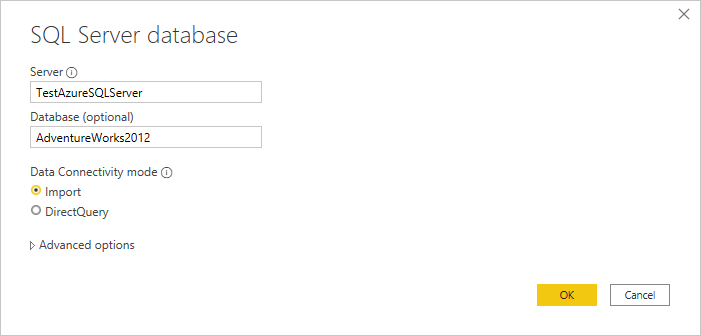
Välj antingen dataanslutningsläget Importera eller DirectQuery .
Du kan också välja och ange avancerade alternativ som ändrar anslutningsfrågan, till exempel en tidsgräns för kommandot eller en intern fråga (SQL-instruktion). Mer information: Anslut med hjälp av förhandsalternativ
Välj OK.
Om det är första gången du ansluter till den här databasen väljer du autentiseringstyp, anger dina autentiseringsuppgifter och väljer den nivå som autentiseringsinställningarna ska tillämpas på. Välj sedan Anslut.
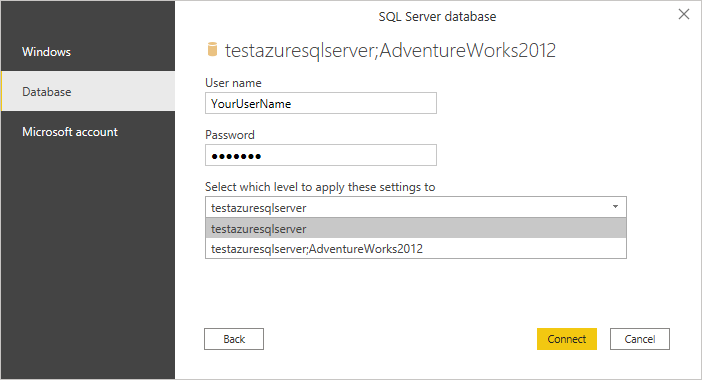
Mer information om autentiseringsmetoder finns i Autentisering med en datakälla.
Kommentar
Om anslutningen inte är krypterad uppmanas du att skicka följande meddelande.
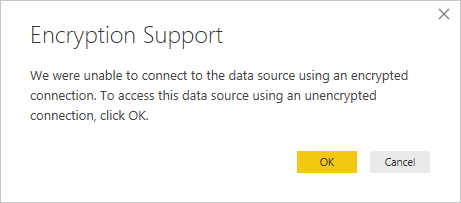
Välj OK för att ansluta till databasen med hjälp av en okrypterad anslutning, eller följ anvisningarna i Aktivera krypterade anslutningar till databasmotorn för att konfigurera krypterade anslutningar till Azure SQL-databasen.
I Navigatör väljer du den databasinformation du vill ha och väljer sedan Läs in för att läsa in data eller Transformera data för att fortsätta transformera data i Power Query-redigeraren.
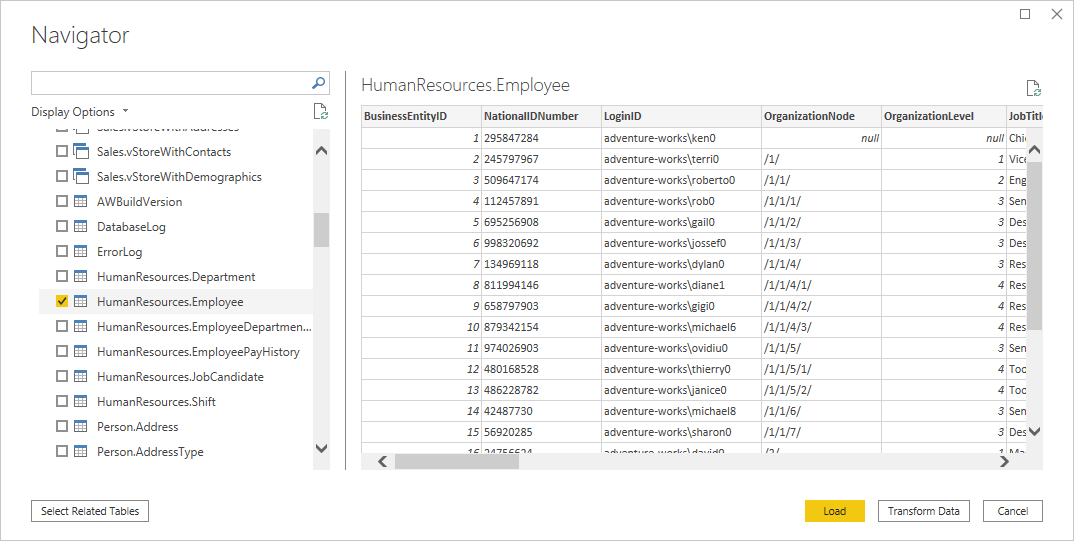
Anslut till Azure SQL-databas från Power Query Online
Utför följande steg för att ansluta till en Azure SQL-databas från Power Query Online:
Välj alternativet Azure SQL-databas i hämta dataupplevelsen. Olika appar har olika sätt att komma till Power Query Online för att hämta data. Mer information om hur du kommer till Power Query Online för att hämta data från din app finns i Var du kan hämta data.
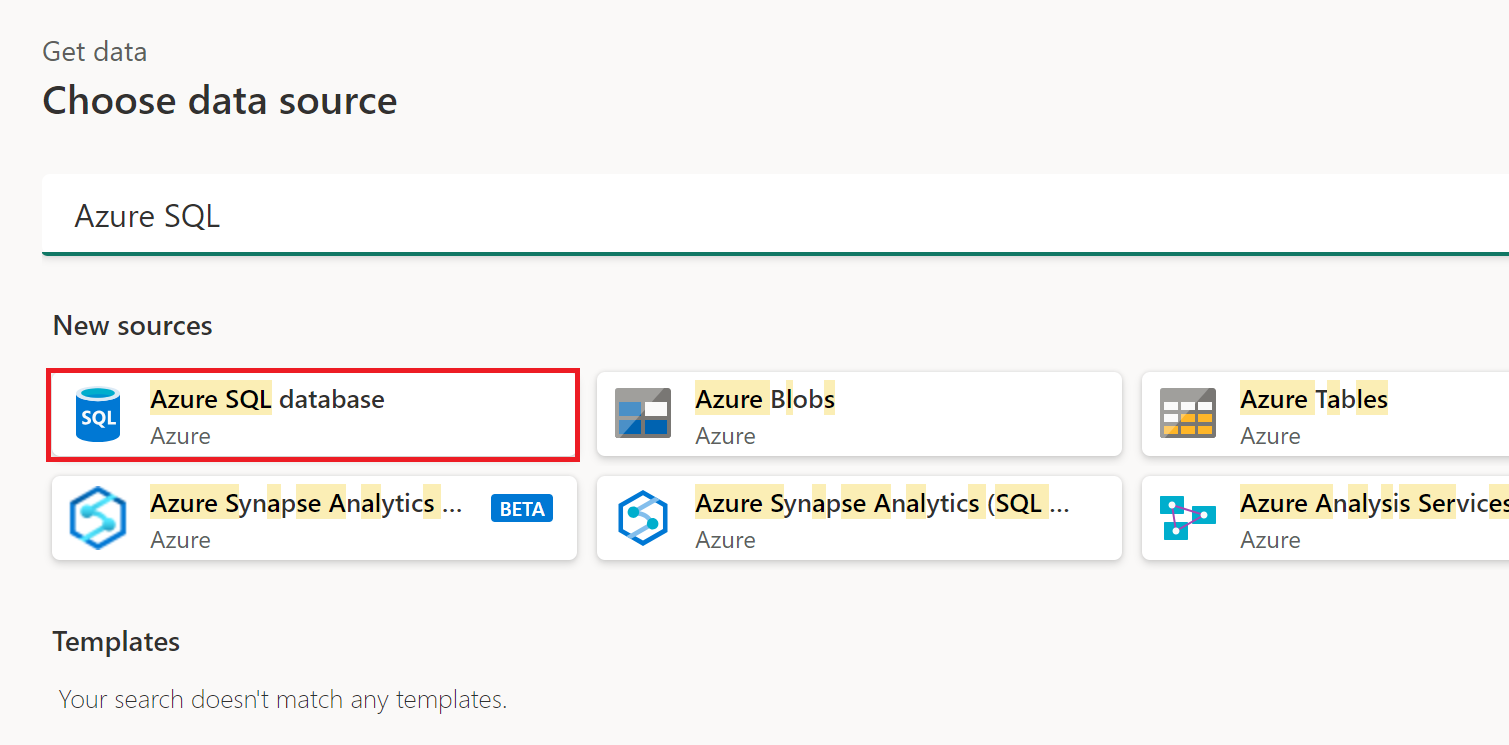
Ange namnet på servern och databasen i Azure SQL-databasen.
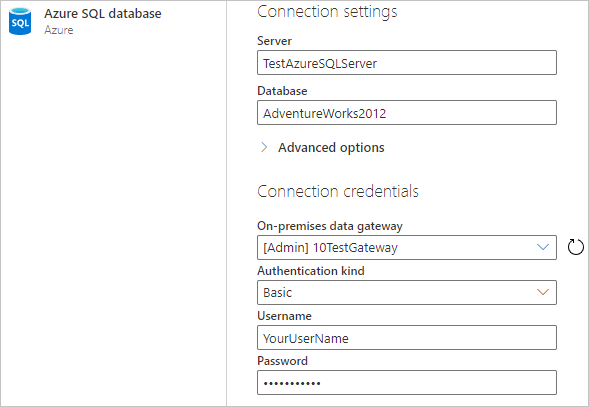
Du kan också välja och ange avancerade alternativ som ändrar anslutningsfrågan, till exempel en tidsgräns för kommandot eller en intern fråga (SQL-instruktion). Mer information: Anslut med hjälp av avancerade alternativ
Om det är första gången du ansluter till den här databasen väljer du autentiseringstyp och anger dina autentiseringsuppgifter.
Om det behövs väljer du namnet på din lokala datagateway.
Om anslutningen inte är krypterad avmarkerar du kryssrutan Använd krypterad Anslut ion.
Klicka på Nästa när du vill fortsätta.
I Navigatör väljer du de data du behöver och väljer sedan Transformera data.
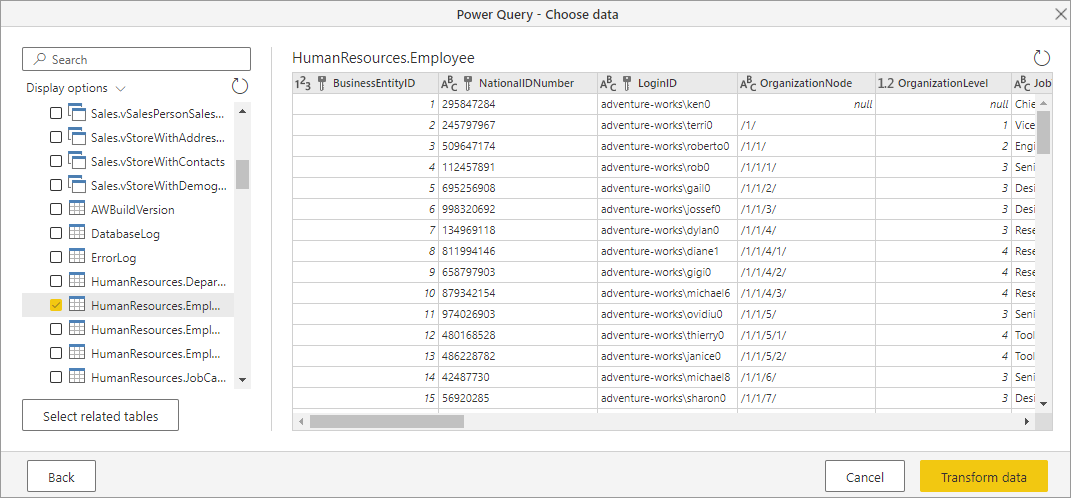
Anslut med hjälp av avancerade alternativ
Både Power Query Desktop och Power Query Online innehåller en uppsättning avancerade alternativ som du kan lägga till i din fråga om det behövs.
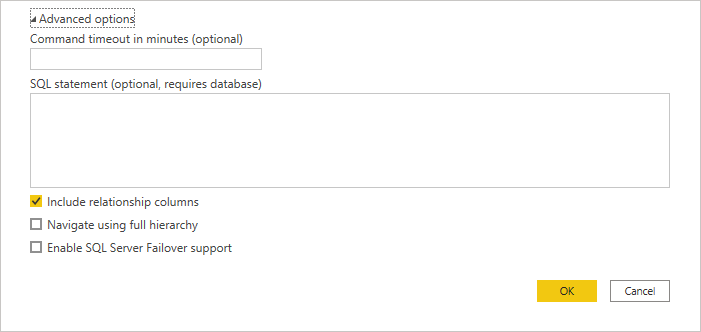
I följande tabell visas alla avancerade alternativ som du kan ange i Power Query Desktop och Power Query Online.
| Avancerat alternativ | beskrivning |
|---|---|
| Tidsgräns för kommando i minuter | Om anslutningen varar längre än 10 minuter (standardtidsgränsen) kan du ange ett annat värde på några minuter för att hålla anslutningen öppen längre. Det här alternativet är bara tillgängligt i Power Query Desktop. |
| SQL statement | Mer information finns i Importera data från en databas med hjälp av intern databasfråga. |
| Inkludera relationskolumner | Om markerat innehåller kolumner som kan ha relationer till andra tabeller. Om den här rutan är avmarkerad visas inte dessa kolumner. |
| Navigera med fullständig hierarki | Om det är markerat visar navigatören den fullständiga hierarkin med tabeller i databasen som du ansluter till. Om det avmarkeras visar navigatören endast de tabeller vars kolumner och rader innehåller data. |
| Aktivera stöd för SQL Server-redundans | Om det är markerat, när en nod i Azure SQL-redundansgruppen inte är tillgänglig, flyttas Power Query från den noden till en annan när redundansväxling sker. Om den rensas sker ingen redundansväxling. |
När du har valt de avancerade alternativ du behöver väljer du OK i Power Query Desktop eller Nästa i Power Query Online för att ansluta till din Azure SQL-databas.
Felsökning
Always Encrypted-kolumner
Power Query stöder inte kolumner med Always Encrypted.
Feedback
Kommer snart: Under hela 2024 kommer vi att fasa ut GitHub-problem som feedbackmekanism för innehåll och ersätta det med ett nytt feedbacksystem. Mer information finns i: https://aka.ms/ContentUserFeedback.
Skicka och visa feedback för